ログインについて
インターネットたのめーるで商品をご注文いただく際は、ログインが必要となります。画面右上にある「ログイン」ボタンを押して、ログイン画面に進んでください。
法人のお客様のログイン方法
TOP画面上部の「ログイン」ボタンを押すと、このページに移動します。

「法人会員ログイン」画面にて、ログインID、パスワードを入力し「ログイン」ボタンを押してください。
※個人会員のお客様はこちらからログインできません。下記「個人(ぱーそなるたのめーる)のお客様のログイン方法」をご確認ください。
- 【ログインID】
- 会員登録完了メールに記載されている「お客様コード」です。
- 【パスワード】
- 会員登録時にご登録いただいたパスワードです。
「次回からID・パスワードの入力を省略」にチェックを入れてログインすると、IDとパスワード情報が保存され、入力の必要がなくなります。

※ご注意
1台のパソコンを複数の方で共同利用している場合、チェックを入れるとほかの方もインターネットたのめーるが利用できるようになりますのでご注意ください。
インターネットたのめーる終了時に、画面右上のログアウトを押して終了すると、次回ログインID・パスワードの入力が必要となります。
個人(ぱーそなるたのめーる)のお客様のログイン方法
TOP画面上部の「ログイン」ボタンを押すと法人用・個人用のログイン画面が表示されます。

ページ右の「個人会員ログイン」ボタンから個人(ぱーそなるたのめーる)用のログインページに移動できます。
「ぱーそなるたのめーる(個人会員)ログイン」画面にて、メールアドレス、パスワードを入力し「ログイン」ボタンを押してください。
※ 法人会員のお客様はこちらからログインいただけません。
- 【メールアドレス】
- 会員登録時にご登録いただいたメールアドレスです。
- 【パスワード】
- 会員登録時にご登録いただいたパスワードです。
2段階認証設定時のログイン方法
通常のログイン方法でログイン後、認証コード入力画面に移動します。

ご登録済みのメールアドレスに認証コードが自動発信されますので、メールに記載の認証コードを入力し、「認証」ボタンを押してください。
※認証コードの有効期限は10分です。有効期限が切れてしまった場合でも、再度ログインいただくと新たな認証コードをお受け取りいただけます。
「この端末を信頼済み端末として登録する」にチェックを入れてログインすると、次回より該当端末のみ、2段階認証の入力を省くことができます。
大塚IDのログイン方法 ※法人のお客様向け
新規会員登録後の大塚IDご登録と連携設定

新規会員登録手続きが終わりましたら、たのめーるログイン画面の「法人ログイン」から初回ログイン設定を行います。
大塚商会からご案内している「お客様コード」を、ログインID欄に入れ、パスワード入力して、「ログイン」ボタンを押します。

「初回ログイン設定」画面が表示されましたら、必要情報を入力のうえ、内容確認画面に進んでください。

ご入力いただいた内容に間違いがないかをご確認のうえ、確定します。
すでにたのめーるログインIDと大塚IDをお持ちのお客様のID連携方法

たのめーるにログインいただき、画面右側のメニューにあるマイたのめーるに移動してください。
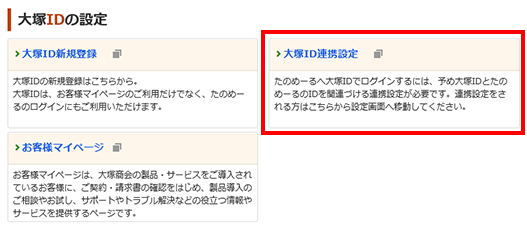
マイたのめーるの一番下にある「大塚ID連携設定」をクリックしてください。
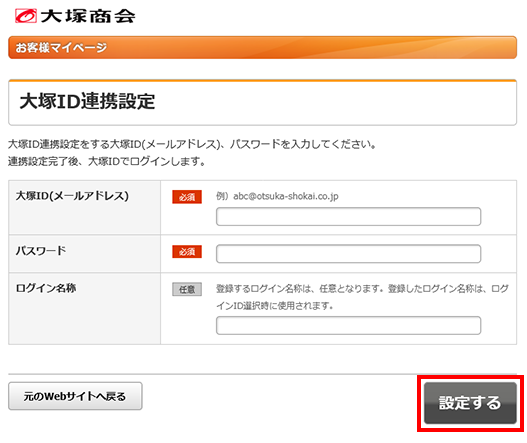
大塚ID(メールアドレス)、パスワード、ログイン名称(任意)を入力し、「設定する」をクリックしてください。

OKをクリックすると、大塚IDでたのめーるにログインします。
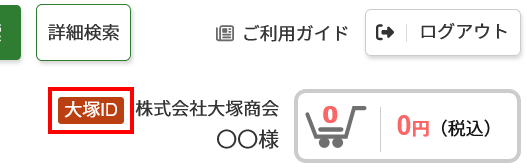
大塚IDアイコンが表示されていれば、大塚IDでログインしている状態です。
マイたのめーるに「大塚ID連携設定」が表示されない場合
「大塚ID連携設定」が表示されない場合、管理者アカウントで設定する必要があります。管理者アカウントで以下の設定を行ってください。

マイたのめーる画面右側のメニューにある「管理者設定トップ」をクリックしてください。
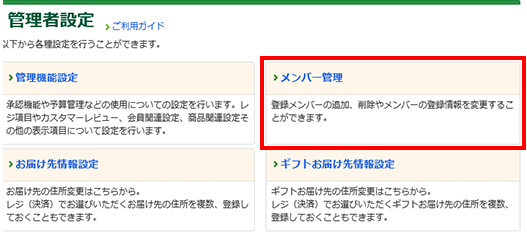
「メンバー管理」をクリックしてください。

大塚IDと連携をするメンバーのログインIDをクリックしてください。
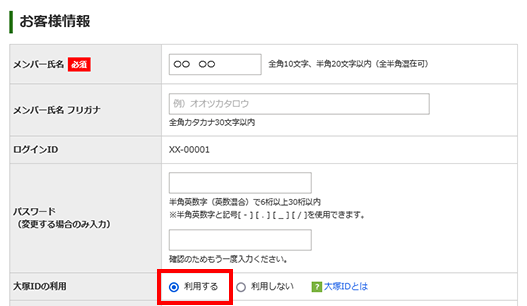
大塚IDの利用について「利用する」にチェックを入れて、ページ下の「確認する」をクリックし、変更確認画面で「変更する」をクリックしてください。
OTSUKA GATEのログイン方法 ※法人のお客様向け
OTSUKA GATEとはクラウドサービスをご利用中のお客様へ提供する、大塚商会独自のID・パスワード一括管理+セキュリティ対策サービスです。OTSUKA GATE IDをお持ちのお客様は、OTSUKA GATE IDでもたのめーるにログインいただけます。

「OTSUKA GATE ID(メールアドレ ス)」欄に、メールアドレスを入力し、「OTSUKA GATE でログイ ン」ボタンを押します。
OTSUKA GATEのログイン画面に遷移しますので、OTSUKA GATEにてログインしてください。
※OTSUKA GATEでのログイン方法は、OTSUKA GATE側のガイドをご確認ください。
※OTSUKA GATEログインにはアカウント管理者の事前設定が必要です。

